Bevriest uw FireStick plotseling wanneer u online uw favoriete programma of film bekijkt? Dat is heel vervelend en kan uw hele streamsessie verpesten.
Het goede nieuws is dat u de problemen op verschillende manieren efficiënt kunt aanpakken zonder al te veel moeite te hoeven doen. In dit bericht hebben we zes manieren behandeld om uw FireStick gadgets te ontdooien, zoals het resetten van uw FireStick via het TV-menu of de afstandsbediening.
Laten we naar de details gaan.
Waardoor bevriest de Firestick?
Firestick bevriezen en bufferen kan optreden als uw Firestick oververhit raakt. U moet voldoende ruimte maken zodat hij goed kan afkoelen. Bovendien kan de warmte van andere apparaten in de buurt ook worden opgehoopt en zo een andere factor zijn voor het bevriezen van uw Firestick.
Naast deze problemen zijn er nog andere factoren die extra problemen kunnen veroorzaken voor uw Firestick:
Veelvoorkomende redenen voor het bevriezen van uw Firestick
1. Trage internetverbinding


Internet Connection Cables
Controleer uw internetverbinding wanneer uw Firestick midden in een video-uitzending vastloopt. U kunt dit probleem oplossen door uw internetsnelheid te verhogen of de resolutie van uw videostream te verlagen.
Een bliksemsnelle internetverbinding is nodig voor Ultra HD video’s. Als uw internetverbinding traag is, zal uw Firestick bevriezen, vastlopen of blijven bufferen.
Misschien is hij niet echt oververhit, maar gewoon traag. Lees hier: Firestick traag? Probeer deze gemakkelijke truc om hem sneller te maken
2. ISP Throttling
Throttling door ISP’s is een reëel probleem. Uw internetprovider (ISP) kan af en toe de snelheid van uw internetverbinding afknijpen.
Dit is niet omdat ze onwettige activiteiten van u of mensen in de buurt of overmatig streamen hebben waargenomen, maar eerder omdat een ander bedrijf hen heeft betaald om het ISP-verkeer te beperken.
3. Hardware Incompatibiliteit
Gebruikt u de originele accessoires van de Firestick? Zo niet, dan kan dat de oorzaak zijn van het steeds weer bevriezen van uw apparaat. Gegevensoverdracht kan ook belemmerd worden door het gebruik van een HDMI-verbinding van lage kwaliteit en incompatibele of goedkope apparatuur.
Hoe Firestick bevroren repareren?
1. Reset een Amazon Fire TV Stick vanuit het instellingenmenu
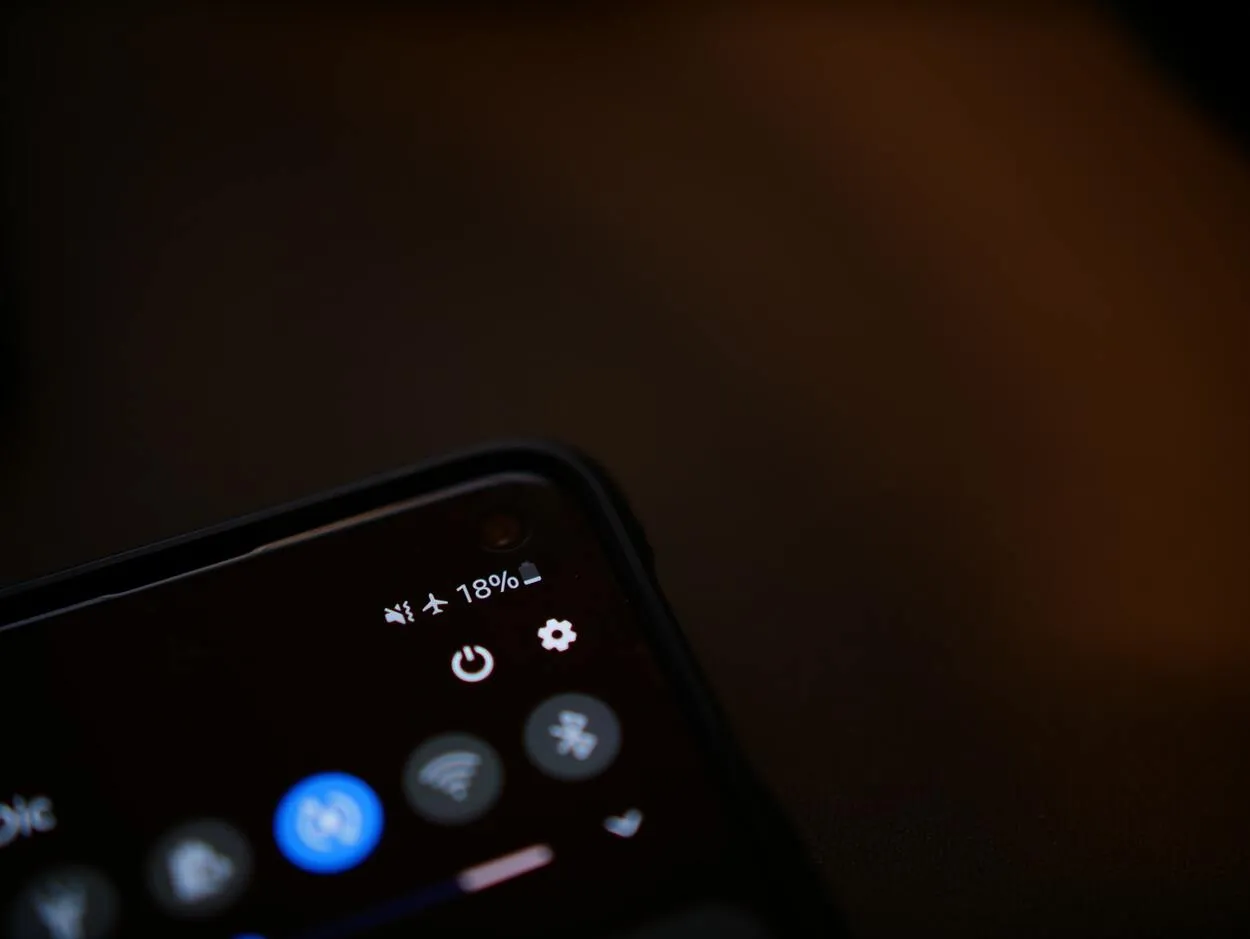
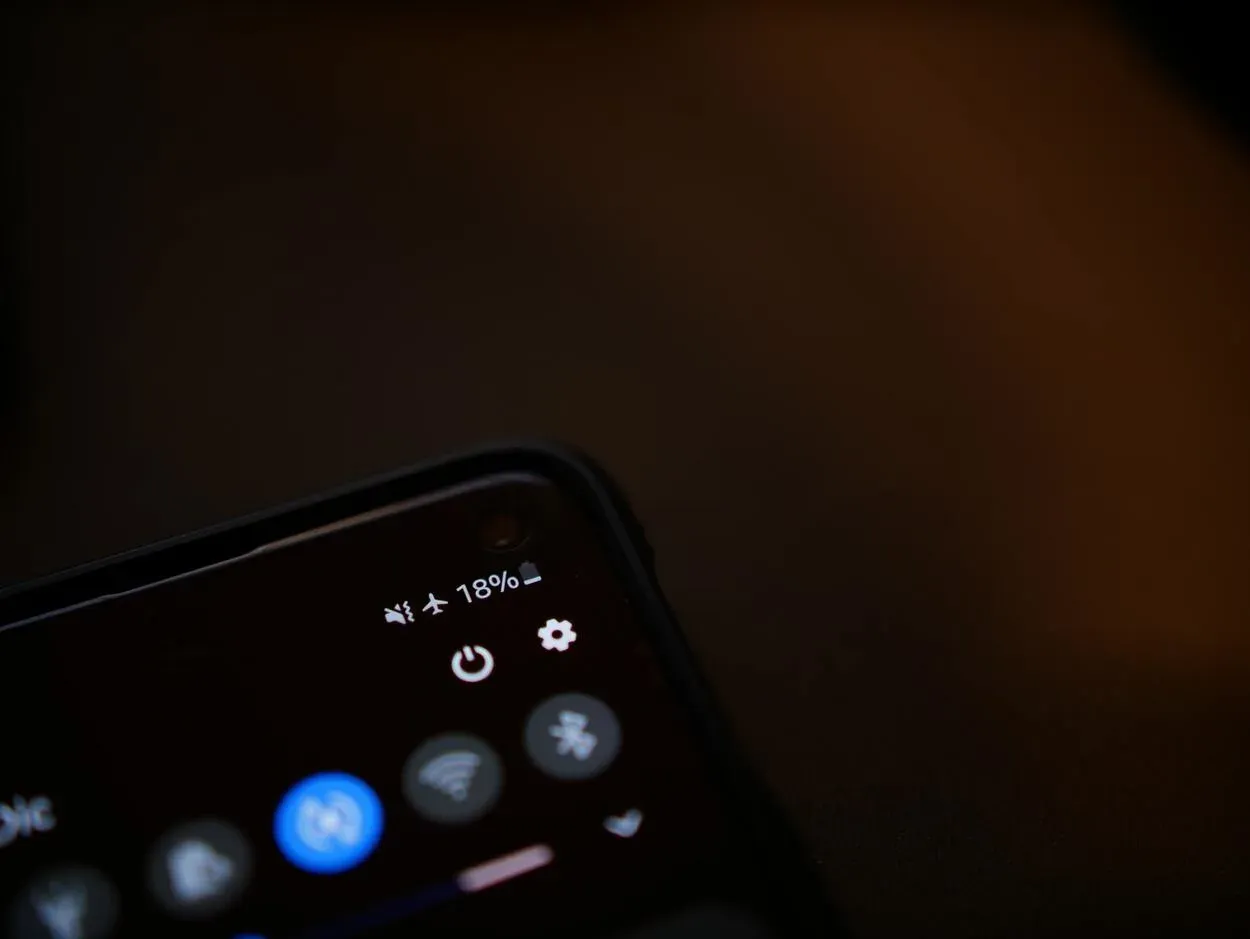
Settings Icon
Druk op de Home-knop op uw afstandsbediening en selecteer Instellingen om uw Amazon Fire TV Stick terug te zetten naar de oorspronkelijke instellingen.
Kies vervolgens Reset to Factory Defaults (Terugzetten naar fabrieksinstellingen) nadat u Mijn Fire TV hebt geselecteerd en naar beneden hebt gescrolld. Wanneer het pop-upvenster verschijnt, klikt u op Reset.
- Zodra het tandwielsymbool aan de rechterkant gemarkeerd is, drukt u op de rechter richtingsknop op uw afstandsbediening om naar Instellingen te gaan. Nadat u op de omlaag-richtingsknop op uw afstandsbediening hebt gedrukt, wordt het instellingenmenu weergegeven.
- Selecteer vervolgens Mijn Fire TV.
- Scroll naar beneden en kies Fabrieksinstellingen herstellen. Voer uw PIN-code in als daarom wordt gevraagd.
- Selecteer vervolgens Reset. Het apparaat zal dan melden dat het teruggaat naar de fabrieksinstellingen. Haal de stekker niet uit het stopcontact voordat het klaar is, en geef het een paar minuten de tijd. Het kan zijn dat u het hele proces opnieuw moet starten als de stroomtoevoer onderbroken wordt terwijl het apparaat in gebruik is.
Na een reset zal uw apparaat onmiddellijk verder werken alsof u het zojuist ingesteld had. Uw systeemopslag en apps worden dan automatisch geoptimaliseerd. Het apparaat zal opnieuw opstarten wanneer u dit doet.
2. Reset uw Fire Stick met uw afstandsbediening


Reset Your Fire Stick With Your Remote Control in just 10 seconds.
Zet uw apparaat aan en druk minstens 10 seconden op de richtingstoetsen Terug en Rechts om uw Fire TV Stick te resetten met uw afstandsbediening. Klik ten slotte op Reset nadat het pop-upbericht wordt weergegeven.
Waarom reageert de Firestick niet?
Uw Fire TV Stick zal niet meteen resetten; u zult even moeten wachten. U zult ook gewaarschuwd worden om de stekker niet uit het stopcontact te halen terwijl het apparaat in gebruik is. Het kan zijn dat u het hele proces opnieuw moet opstarten als de voeding wordt onderbroken terwijl het in gebruik is.
3. Apps van derden verwijderen en cache wissen


Third-Party Apps are any apps you allow access to on your Firestick.
Controle houden over de Firestick met behulp van apps is essentieel voor een naadloze gebruikerservaring. Bewaar alleen wat u echt nodig hebt. Veel apps hebben problemen die zonder voldoende testen worden uitgebracht, en die bugs kunnen ervoor zorgen dat de Firestick kapot gaat of bevriest.
De overhead die de Firestick nodig heeft om op zijn best te werken, wordt beperkt naarmate de ruimte kleiner wordt. Dit geldt met name voor apps van derden.
Ironisch genoeg wordt dit gedaan om de efficiëntie te verhogen, maar de gegevens in de cache verbruiken kostbare ruimte op een opslagapparaat met beperkte capaciteit. De volgende stap is dus om deze te wissen.
Ga naar het tabblad Instellingen en selecteer Toepassingen. Ga naar beneden in de lijst met geïnstalleerde toepassingen, klik op Geïnstalleerde toepassingen beheren en selecteer vervolgens de programma’s waarvoor u de cache wilt verwijderen.
Wanneer een programma is gekozen, verschijnt er een keuze die u vraagt om te kiezen of u het wilt forceren om te stoppen, het wilt verwijderen, precieze gegevens wilt hebben of de cache wilt wissen. Selecteer het menu-item Cache wissen.
U kunt het ook vanaf hier verwijderen als u dat wilt. Wanneer er een bevestigingsprompt verschijnt, moet u nogmaals Uninstall kiezen.
Om uw Firestick zonder afstandsbediening te resetten, lees mijn andere artikel hier: Firestick resetten zonder wifi of afstandsbediening: Eenvoudige gids
4. ISP blokkeert streams
Ongelooflijk genoeg houdt onze ISP (Internet Service Provider) ons gegevensgebruik bij en wijst ons een datalimiet toe. Ook al is de datalimiet vaak hoog, als u de hele dag films streamt, zullen uw gegevens snel verbruikt zijn.
In dat geval zal uw internetprovider u vertragen, waardoor het voor u moeilijker wordt om effectief te streamen. Uw Fire Stick zal hierdoor vastlopen. U kunt dit echter vaak voorkomen door uw Fire Stick en TV gewoon uit te schakelen.
Forceer alle applicaties die op de achtergrond draaien om te stoppen. Koppel uw Fire Stick bovendien los van uw tv als u hem niet gebruikt, zodat hij geen onnodige gegevens verspilt.
5. Probeer een andere HDMI-poort


Different HDMI Ports
Uw Fire TV Stick kan ook vast komen te zitten als u hem in een beschadigde HDMI-connector steekt. De Fire TV Stick kan ook niet gedetecteerd of herkend worden door uw tv. Verplaats de Fire TV Stick naar een andere HDMI-poort als uw tv of beeldscherm meer dan één HDMI-poort heeft.
Voordat u de Fire TV Stick naar een andere HDMI-poort verplaatst, moet u deze eerst uitschakelen (de stroomkabel loskoppelen). Controleer of de streamingstick opstart door hem weer aan te sluiten op de voeding.
Als het probleem zich nog steeds voordoet, probeer dan een ander apparaat (zoals een streamingapparaat of gameconsole) aan te sluiten op dezelfde HDMI-aansluiting(en). Als andere apparaten die op de HDMI-poort(en) zijn aangesloten goed functioneren, is uw Fire TV Stick of de voeding waarschijnlijk defect.
Als uw Fire TV Stick en andere HDMI-apparaten beginnen te bevriezen terwijl ze op uw tv zijn aangesloten, neem dan contact op met de fabrikant van uw tv. Of als geen van de HDMI-apparaten betrouwbare ingangssignalen naar uw tv kan sturen.
6. Gebruik authentieke voedingsaccessoires


High-Quality Accessories
Als een Fire TV-apparaat niet genoeg stroom krijgt van de stroomadapter, kan het vastlopen op het Amazon-logo. Sluit een voedingsadapter aan op een stopcontact of stekkerdoos nadat u de USB-kabel in de adapter hebt gestoken. Gebruik niet de USB-poort op uw TV om de streamingstick van stroom te voorzien.
Daarnaast adviseert Amazon om de voedingen (kabel en adapter) te gebruiken die vooraf geïnstalleerd zijn op de Fire TV Stick. De voedingswaarden van accessoires van derden zijn mogelijk niet voldoende om uw Fire TV Stick voorbij het Amazon-merk te krijgen. Onvoldoende snoeren en stroomadapters kunnen het streamingapparaat zelfs beschadigen.
Als u voedingen van derden moet gebruiken, zorg er dan voor dat deze hetzelfde voltage en wattage (5V/1A) hebben als de voedingsadapter die bij Fire TV Stick-apparaten wordt geleverd.
Voed uw Fire TV Stick met accessoires die Amazon heeft ontworpen. Vervangende USB-stroomsnoeren en -adapters zijn verkrijgbaar op de website van Amazon als de meegeleverde voedingsaccessoires kapot zijn.
| Dingen om te onthouden | Oorzaken en oplossingen |
| Veel voorkomende redenen voor het bevriezen van de Firestick | Trage internetverbinding ISP knijpen Hardware Incompatibiliteit |
| Reset een Amazon Fire TV Stick vanuit het instellingenmenu | Reset uw Amazon Fire TV Stick door naar het instellingenmenu op uw TV te gaan. |
| Reset uw Fire Stick met uw afstandsbediening | Druk minstens 10 seconden op de richtingsknoppen Terug en Rechts. |
| Apps van derden verwijderen en cachegegevens wissen | Verwijder extra apps en wis cachegegevens. |
| ISP blokkeert streams | Ook al is het datalimiet vaak hoog, als u de hele dag films streamt, zullen uw gegevens snel opgebruikt zijn. |
| Gebruik authentieke stroomaccessoires | Gebruik alleen hoogwaardige accessoires en originele spullen. |
Vaak gestelde vragen (FAQ’s)
Q1. Hoe lang gaat een Firestick mee?
Alles bij elkaar zal de Fire TV Stick 2 minstens acht volle jaren lang upgrades ontvangen, de Fire TV Stick 4K zal zeven jaar lang updates ontvangen, en de huidige Fire TV Stick, die in 2020 is uitgebracht, zal vijf jaar lang updates ontvangen.
Q2. Waarom is het scherm van mijn Firestick zwart?
Als uw Fire TV Stick continu een zwart scherm weergeeft, gebruikt u misschien niet de juiste HDMI-uitgang. De meeste tv’s hebben meerdere HDMI-aansluitingen, dus gebruik de afstandsbediening van uw tv om tussen de tv-ingangen te schakelen om te zien of dit het probleem is.
Q3. Hoe weet u of u een nieuwe Firestick nodig hebt?
Op sommige Firesticks ziet u in plaats van Apparaat of Systeem. Scroll vervolgens naar beneden naar Controleren op updates nadat u op Info hebt geklikt. Aan de rechterkant van de pagina staat een bericht dat u vertelt welke OS-versie uw Firestick gebruikt en wanneer hij voor het laatst op updates heeft gecontroleerd.
Conclusie
Kortom, uw FireStick kan om verschillende redenen vastlopen, maar u kunt het altijd verhelpen als u de onderliggende oorzaken hebt geïdentificeerd.
Als uw Firestick vastloopt, probeer hem dan te resetten met uw afstandsbediening. U kunt uw Firestick ook opnieuw opstarten via het instellingenmenu. Bovendien kan het verwijderen van apps van derden en het wissen van de cache helpen bij het oplossen van bevriezingsproblemen.
Daarnaast kunt u ook proberen om uw Firestick op een andere HDMI-poort van uw tv aan te sluiten. En zorg ervoor dat u authentieke voedingsaccessoires gebruikt om bevriezingsproblemen als gevolg van problemen met de voeding te voorkomen.
Als het probleem zich nog steeds voordoet, controleer dan of uw internetprovider streamingdiensten blokkeert of neem contact op met hun ondersteuning.
Andere artikelen
- Samsung 65-inch TV gewicht (Ontdek het!)
- Knipper niet! Een spannende vergelijking van Blink XT2 vs Blink Outdoor!
- Wyze vs. Nest Thermostaat (Kies verstandig!)
- Hisense vs. Vizio TV (Welke TV is beter?)
- Hoe weet u het model- en serienummer van uw Sharp TV? (Zoek het uit)
